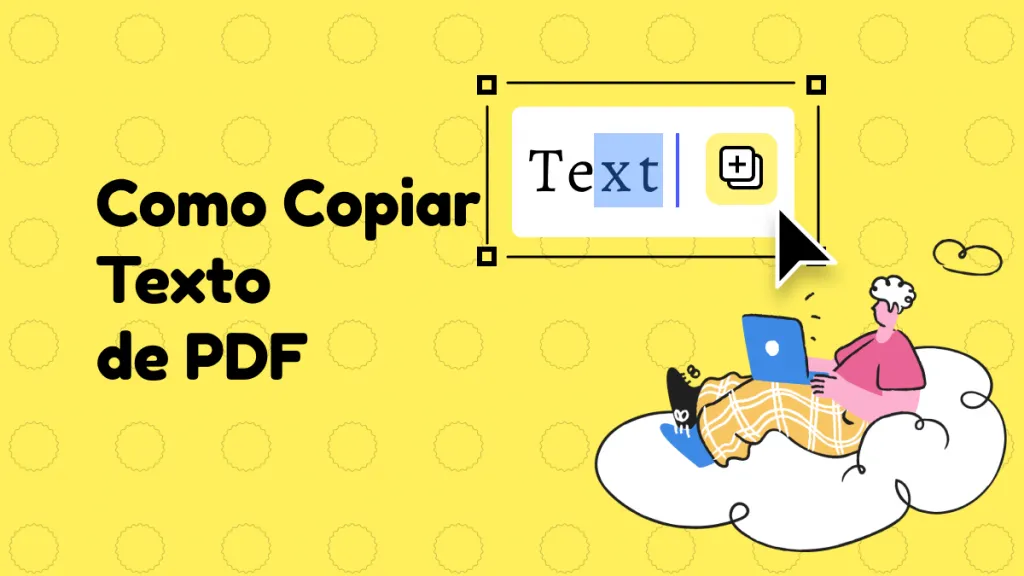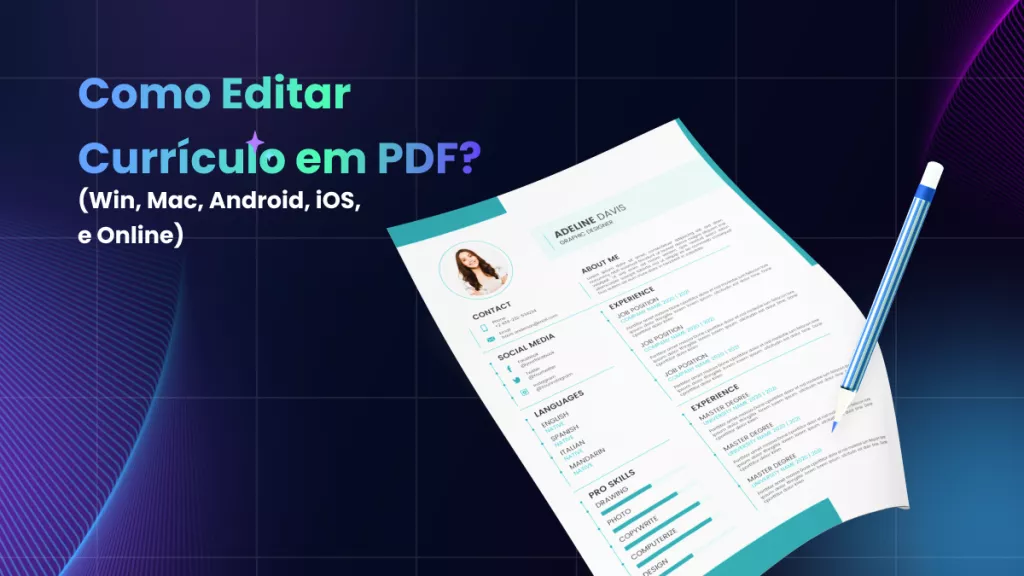Está em busca de uma maneira de extrair imagem de PDF, mas está tendo dificuldade em encontrar a solução precisa? Não se preocupe, existem várias ferramentas disponíveis neste artigo, como o UPDF. Vamos explorar as abordagens mais eficazes para a extração de imagens de um arquivo PDF.
Os documentos PDF são um método seguro para armazenar imagens, já que requerem menos espaço de armazenamento e são simples de acessar. Eles têm diversas aplicações, como em slides, papéis, páginas da web e publicações. Contudo, trabalhar com PDFs tem seus inconvenientes, como a dificuldade de modificação. Mas fique tranquilo, mostramos como extrair imagens de PDFs. Primeiramente, você pode pressionar o botão abaixo para baixar o UPDF grátis.
Windows • macOS • iOS • Android Seguro 100%
Método Mais Simples de Extrair Imagens de um PDF
Por Que É Necessário Extrair Imagens de um PDF?
Existem diversas razões que possibilitam a extração de imagens de documentos em PDF. Algumas delas englobam a falta de relevância, distorção e qualidade inferior. Adicionalmente, caso deseje mover a imagem para um local seguro, efetue a extração e mova-a para o seu computador, notebook ou armazenamento online.
Preservar Imagens Importantes
A necessidade de preservar suas fotos e imagens de documentos cruciais é uma atividade indispensável. Isso serve para garantir que suas fotos de alta resolução sejam salvaguardadas, manter os direitos autorais e limitar as chances de roubo. Além disso, você talvez queira armazenar um infográfico para referência futura ou enviar um grupo de imagens para um amigo.
Alterar a Coleção Atual de Imagens
Ocasionalmente, é necessário fazer a substituição de imagens específicas no seu arquivo PDF devido à repetição ou à qualidade inadequada. Portanto, proceda à extração dessas fotografias e efetue a substituição por outras de melhor qualidade para melhorar a apresentação e utilidade do arquivo.
Como Usar Capturas de Tela a Extrair Imagem de PDF Direitamente?
Para os usuários que preferem não instalar nenhuma, o computador será suficiente, que podem fazer capturas de tela das imagens e salvá-las localmente.
- Abra seu PDF e encontre as imagens que deseja extrair.
- Em seguida, faça uma captura de tela com a tecla de atalho. No Windows, pressione o botão PrtScn ou use Fn + tecla do logotipo do Windows + barra de espaço para fazer uma captura de tela, e no Mac, pressione Shift, Command e 3 simultaneamente;
É isso. Este é o método mais simples e não requer a instalação de nenhum software de terceiros. No entanto, se vem com algumas limitações. Por exemplo, a captura de tela pode estar desfocada. Se deseja extrair imagem de PDF com a alta qualidade, siga os apresentados na próxima parte.
Como Extrair Fotos de PDF com o UPDF?
Para extrair imagens de um PDF, é necessário um software confiável, veloz e altamente produtivo. Embora existam diversas ferramentas à disposição, é recomendável escolher apenas as mais simples. O UPDF se destaca como a melhor opção para a extração de fotos de documentos em PDF. Baixe o UPDF no botão fornecido abaixo.
Windows • macOS • iOS • Android Seguro 100%
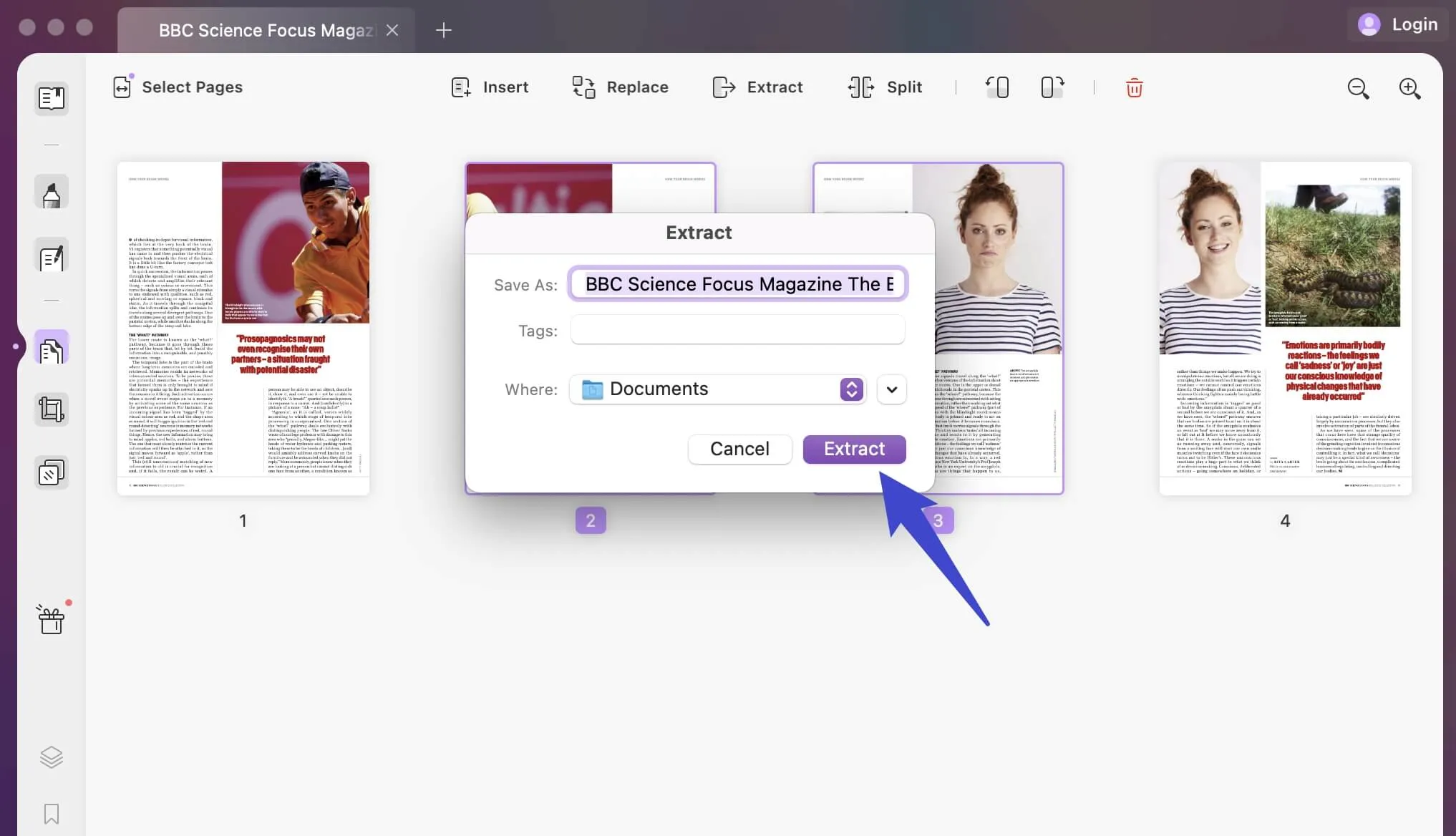
Com auxílio do UPDF, é possível ler de forma natural. Basta selecionar uma imagem e utilizar a interface amigável com instruções convenientes para redimensionar, mover, substituir, copiar, excluir ou cortar. Facilmente extraia páginas de arquivos PDF e rotacione, reordene, adicione, ou exclua páginas com agilidade.
Passos para Extrair Fotos de um PDF com o UPDF
Extrair imagens usando o UPDF é uma tarefa simples, envolvendo apenas algumas etapas a serem seguidas. Pode-se editar o texto, um link ou uma imagem e movê-los para um local diferente durante a utilização. Para efetuar a exportação de imagens do PDF, proceda da seguinte maneira.
Passo 1: Acesse o Modo de Edição
Na tela principal, o botão "Abrir Arquivo" estará visível. Clique sobre ele e procure pelo arquivo que você precisa.
Clique no botão "Editar PDF" para entrar no modo de edição, onde as ferramentas serão exibidas na barra de ferramentas à esquerda.

Passo 2: Extraia Imagem do PDF
Clique na imagem para acessá-la. Uma borda roxa aparecerá em torno dela, mostrando que foi selecionada. Seis ícones de edição de imagem surgirão. Opte por "Extrair Imagem". Selecione o diretório onde quer guardar a imagem e pressione "Salvar".
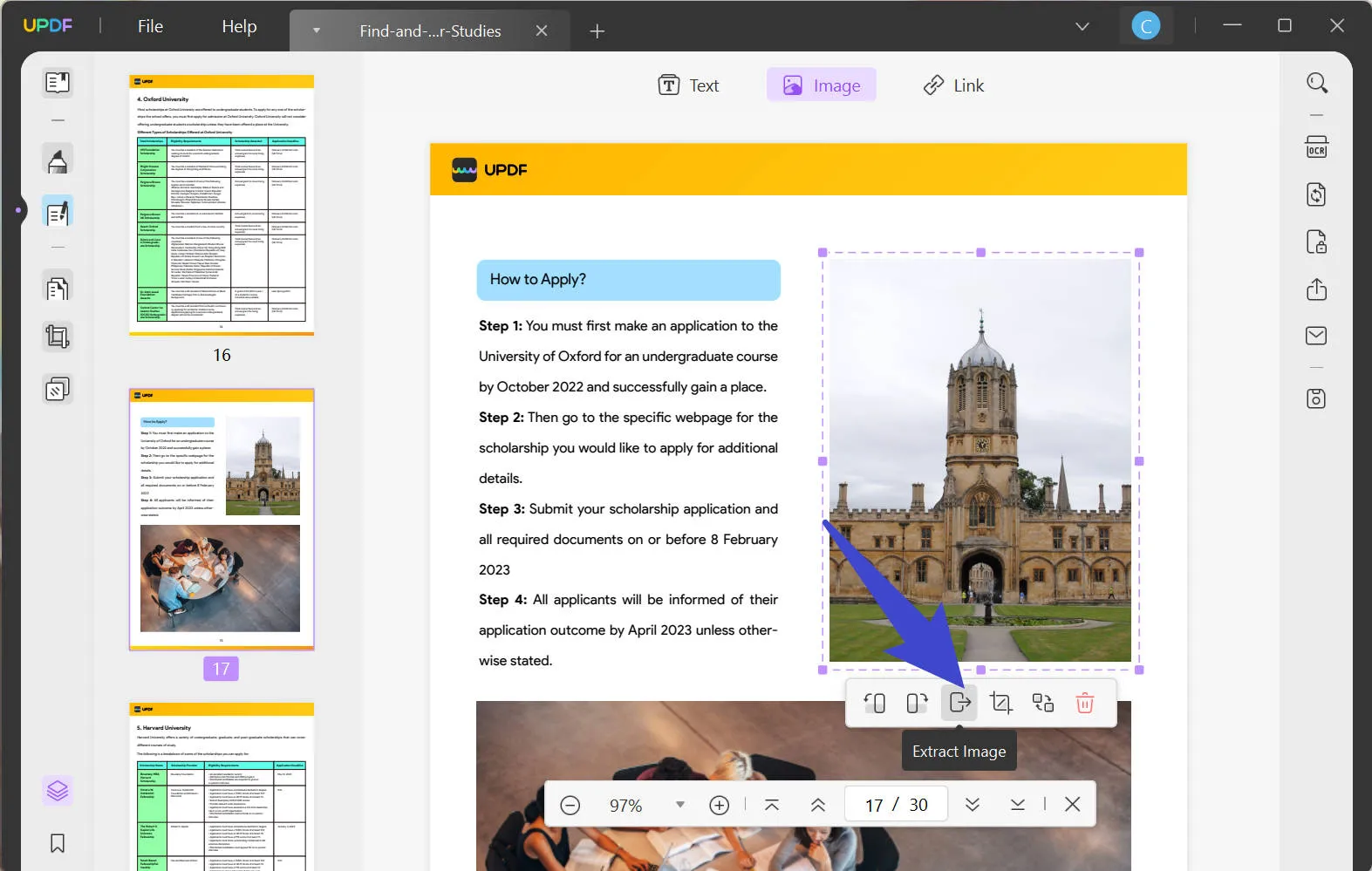
Opte por "Extrair Imagem" através do clique com o botão direito do mouse na imagem. Após clicar em "Extrair Imagem", guarde o arquivo na pasta de sua escolha ao clicar em "Salvar", que extraiu imagens individuais do PDF com sucesso.
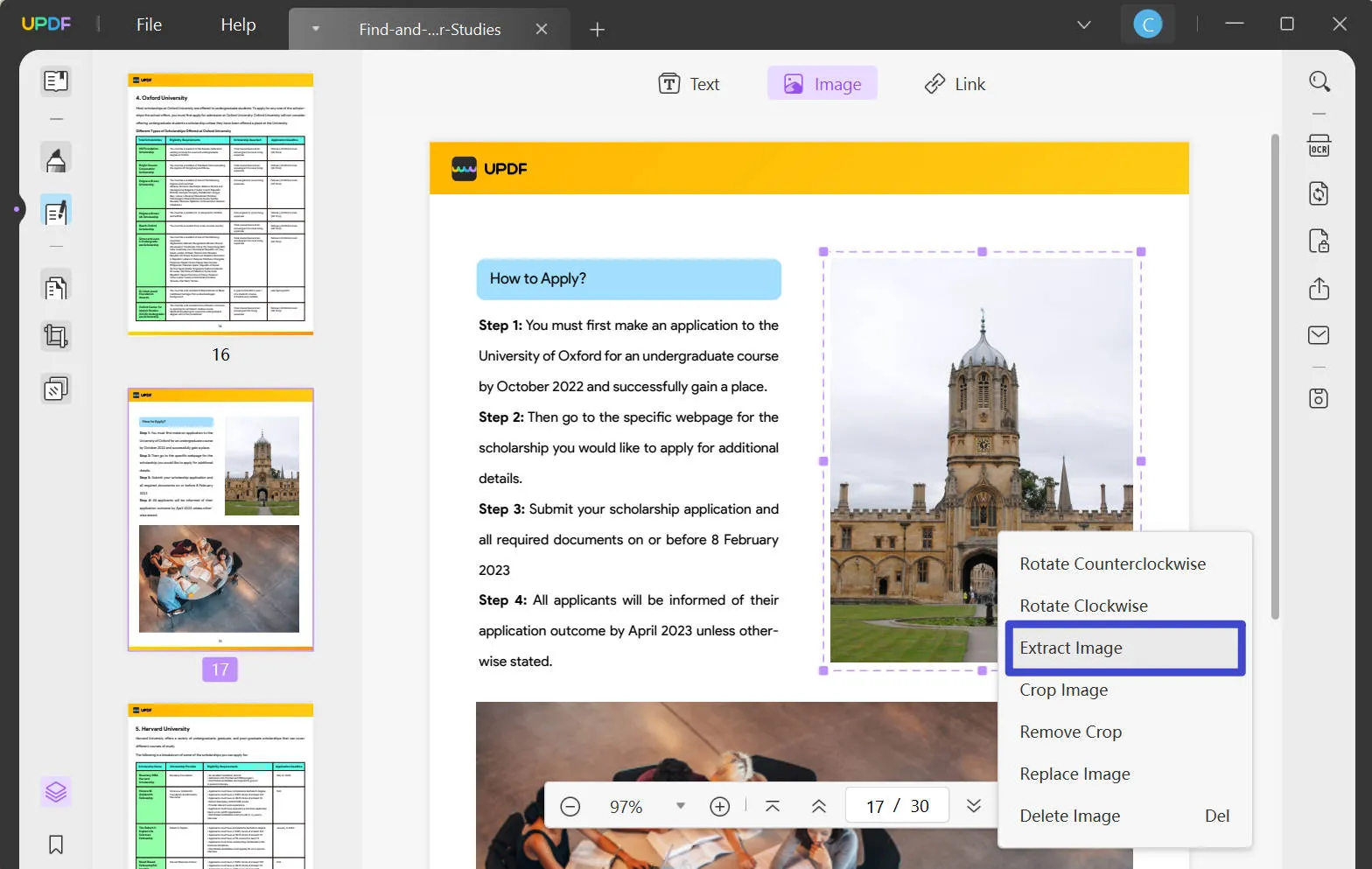
Apenas com duas etapas, a extração da imagem dos arquivos PDF no UPDF é uma solução fácil e eficaz, não compromete a qualidade das imagens. Portanto, não demore e experimente o UPDF agora mesmo, clicando no botão abaixo.
Windows • macOS • iOS • Android Seguro 100%
Tutorial em Vídeo Sobre Como Extrair Imagens de um PDF
Como Extrair Imagem de PDF Online
Também é possível extrair imagens de PDFs pela internet, utilizando uma ferramenta online. Siga as instruções a seguir para realizar a extração de imagens de PDFs online:
- Passo 1: Dê um Google para "ferramenta online para extrair imagens". Escolha uma que lhe agrade e abra-a.
- Passo 2: Faça o upload do seu arquivo PDF e, em seguida, clique em "Extrair Imagem".
- Passo 3: Baixe a imagem ao clicar em "Download".
Extrair imagem de PDF online é prático. No entanto, as ferramentas on-line apresentam certas desvantagens. É necessário enviar seus documentos para um site na web, o que coloca seus arquivos em risco de serem roubados por terceiros. Além disso, essas ferramentas on-line possuem restrições ao tamanho de arquivos PDF. Sugerimos o uso de ferramentas off-line mais seguras e sem tais restrições, como o UPDF, que oferece uma versão gratuita a experimentar as funcionalidades. Baixe agora mesmo!
Windows • macOS • iOS • Android Seguro 100%
Como Extrair uma Imagem com o Adobe Acrobat Pro
- Passo 1: Abra o Adobe Acrobat Pro e importe o seu documento PDF.
- Passo 2: Vá até a barra de ferramentas superior e escolha "Exibir > Ferramentas > Processamento de Documentos".
- Passo 3: Neste momento, você notará a abertura de um menu à direita da janela do Acrobat Pro. Pressione "Exportar Todas as Imagens".
- Passo 4: Salve a imagem na pasta.
O Adobe Acrobat Pro é o editor de PDF mais conhecido do mercado. Porém, é complexo de usar e, se você for um principiante, pode achar complicado começar a usá-lo. O Adobe Acrobat Pro também tem um custo elevado, de R$ 1032,00 por ano, o que é proibitivo para muitas pessoas. Uma opção é o UPDF, que também apresenta recursos completos e design atraente, e é mais amigável para iniciantes. Caso deseje fazer o upgrade de plano, o valor é de apenas R$ 279,90 anuais.
Comparação das 3 Ferramentas de Extração de Imagem
| Ferramenta | Sistema Operacional | Preço | Interface | Facilidade de Uso | Limite de Tamanho de Arquivo |
| UPDF | Windows, Mac, Android e iOS | $121,00/ano $222,00/ano | Bonita e simples | 4.9 | Não |
| Online | Online | Grátis | Ruim | 3.2 | Sim |
| Adobe Acrobat Pro | Windows, Mac, Android e iOS | $239.88/year | Complexa | 4.8 | Não |
Problemas Encontrados pelos Usuários ao Extrair Imagens de um PDF
P1. Há uma Maneira Melhor de Extrair Imagens de um Arquivo PDF Sem Afetar Sua Resolução?
R. É possível utilizar programas como o KDE e o Okular para ajustar a resolução. No Okular, escolha uma imagem e salve-a como um arquivo, evitando a necessidade de inseri-la em uma aplicação de edição de imagens, o que preserva a resolução original.
P2. É Possível Extrair Texto Simples de um PDF?
R. O UPDF permite a exportação para formato de texto simples. No entanto, você pode primeiramente exportar o PDF para diversos tipos de arquivo, o que é oferecido por vários programas de edição de PDF para computador e plataformas de conversão online. Depois, utilize um editor de texto para guardar o documento como texto simples. Isso é aconselhável porque assim você mantém maior controle sobre elementos como cabeçalhos, rodapés e organização do texto antes de chegar a uma versão em texto simples, que oferece menos opções de personalização.
Conclusão
Para extrair imagens de arquivos PDF, considere utilizar o UPDF, um dos softwares mais renomados da área. Este programa disponibiliza várias funcionalidades para que você possa efetuar as modificações necessárias em documentos PDF. Ele permite que você edite, marque, visualize e ordene arquivos PDF, seja para alterar uma única página ou imagem.
É igualmente possível extrair imagem de PDF, armazená-las ou trocá-las por outras de maior qualidade utilizando um procedimento descomplicado. Portanto, por que esperar? Baixe o UPDF agora mesmo e aproveite.
Windows • macOS • iOS • Android Seguro 100%
 UPDF
UPDF
 UPDF para Windows
UPDF para Windows UPDF para Mac
UPDF para Mac UPDF para iPhone/iPad
UPDF para iPhone/iPad UPDF para Android
UPDF para Android UPDF AI Online
UPDF AI Online UPDF Sign
UPDF Sign Ler PDF
Ler PDF Anotar PDF
Anotar PDF Editar PDF
Editar PDF Converter PDF
Converter PDF Criar PDF
Criar PDF Compactar PDF
Compactar PDF Organizar PDF
Organizar PDF Mesclar PDF
Mesclar PDF Dividir PDF
Dividir PDF Cortar PDF
Cortar PDF Excluir páginas PDF
Excluir páginas PDF Girar PDF
Girar PDF Assinar PDF
Assinar PDF Formulário PDF
Formulário PDF Compare PDFs
Compare PDFs Proteger PDF
Proteger PDF Imprimir PDF
Imprimir PDF Processo em Lote
Processo em Lote OCR
OCR UPDF Cloud
UPDF Cloud Sobre o UPDF AI
Sobre o UPDF AI Soluções UPDF AI
Soluções UPDF AI Perguntas Frequentes
Perguntas Frequentes Resumir PDF
Resumir PDF Traduzir PDF
Traduzir PDF Explicar o PDF
Explicar o PDF Converse com o PDF
Converse com o PDF Converse com a imagem
Converse com a imagem PDF para Mapa Mental
PDF para Mapa Mental Converse com IA
Converse com IA Guia do Usuário
Guia do Usuário Especificações Técnicas
Especificações Técnicas Atualizações
Atualizações Perguntas Frequentes
Perguntas Frequentes Truques do UPDF
Truques do UPDF Blog
Blog Redação
Redação Avaliações do UPDF
Avaliações do UPDF Centro de Download
Centro de Download Contate-nos
Contate-nos